Hoe om die datum en tyd op `n iPhone te verander
Om die datum en tyd te ken, is noodsaaklik om `n agenda te volg. Tans sit mense meer en meer op hul slimfone wanneer dit kom by die organisering van hul aktiwiteite. Maar wat gebeur as die datum en tyd van die slimfoon nie outomaties aangepas word of verkeerd is nie? Die antwoord is eenvoudig: jy moet dit self aanpas! Die verandering van die datum en tyd is ongelooflik maklik en jy sal amper enige tyd nodig hê om dit te doen.
stappe

1
open "instellings". Raak die ikoon op die tuisskerm "instellings". Die spyskaart "instellings" kan jy toegang tot sekere telefoonvoorkeure, soos om aan te sluit by WiFi, die gedrag van programme verander of die modus aktiveer "Moenie steur nie".

2
Toca "algemene". Die afdeling "algemene" dit konsentreer slegs op die funksies wat die minste gebruik word, byvoorbeeld die gebare, die funksies van die sywisselaar en die konfigurasie van toepassings.

3
Toca "Datum en tyd". Die knoppie is in die middel van die spyskaart "algemene".

4
Skuif jou vinger na links waar dit sê "Outomatiese aanpassing". Standaard verstel die iPhone die datum en tyd outomaties deur `n Wi-Fi of data konneksie. As hierdie funksie gedeaktiveer is, kan u die tydsone, datum en tyd met die hand verander.

5
Kies die tydsone. Sodra u die outomatiese datum- en tydinstelling deaktiveer, kan u die tydsone verander. Toca "Tydsone" en skryf die plek waar jy die tyd moet stel.

6
Verander die datum en tyd. Nou sal jy die datum en tyd sien wat ooreenstem met die gekose tydsone net onder daardie afdeling.

7
Skuif jou vinger van die bokant van jou foon se skerm af. Deur dit te doen, sal die kennisgewingsentrum oopmaak waar toegang tot kennisgewings, die huidige datum en kalendergebeurtenisse verkry kan word.

8
Toca "vandag". Nou kan jy die huidige datum en tyd en die weervoorspelling sien. Dis dit! As die datum of tyd nog nie korrek is nie, maak weer oop "Datum en tyd" uit die spyskaart "algemene" (in "instellings") en verbeter hulle weer.
Deel op sosiale netwerke:
Verwante
 Hoe om `n vervangende iPhone te aktiveer
Hoe om `n vervangende iPhone te aktiveer Hoe om die Xbox 360 aan te sluit op die rekenaar
Hoe om die Xbox 360 aan te sluit op die rekenaar Hoe om Xbox-videospeletjies op `n rekenaar te speel
Hoe om Xbox-videospeletjies op `n rekenaar te speel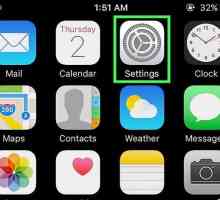 Hoe om woorde by `n iPhone woordeboek te voeg
Hoe om woorde by `n iPhone woordeboek te voeg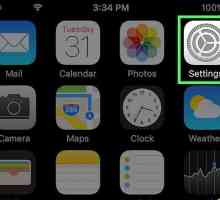 Hoe om liggingdienste op iOS te aktiveer
Hoe om liggingdienste op iOS te aktiveer Hoe om items te argiveer in Outlook 2007
Hoe om items te argiveer in Outlook 2007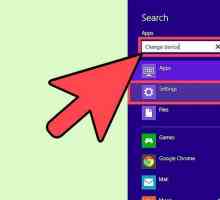 Hoe om die toestel installasie instellings in Windows 8 te verander
Hoe om die toestel installasie instellings in Windows 8 te verander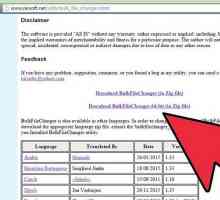 Hoe om die datum van `n lêer te verander
Hoe om die datum van `n lêer te verander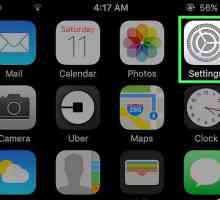 Hoe om outomaties invul opsies op `n iPhone te verander
Hoe om outomaties invul opsies op `n iPhone te verander Hoe om DirectX instellings te verander
Hoe om DirectX instellings te verander Hoe om jаvascript af te skakel
Hoe om jаvascript af te skakel Hoe om die vibrasie op `n iPhone af te skakel
Hoe om die vibrasie op `n iPhone af te skakel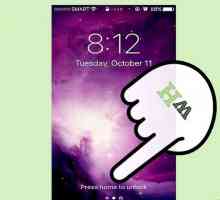 Hoe om die skerm te skuif om iOS 10 te ontsluit
Hoe om die skerm te skuif om iOS 10 te ontsluit Hoe om Facebook-kontakte op jou iPhone te verwyder
Hoe om Facebook-kontakte op jou iPhone te verwyder Hoe om MMS-boodskappe op `n iPhone te aktiveer
Hoe om MMS-boodskappe op `n iPhone te aktiveer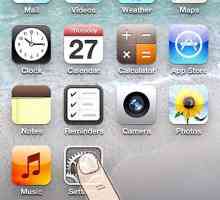 Hoe maak jy jou iPhone flits wanneer jy `n boodskap ontvang
Hoe maak jy jou iPhone flits wanneer jy `n boodskap ontvang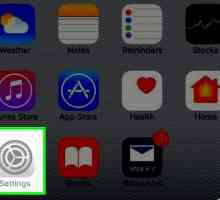 Hoe om `n iPhone met iCloud te rugsteun
Hoe om `n iPhone met iCloud te rugsteun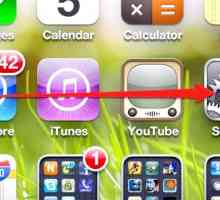 Hoe om `n iCloud-rekening in `n iOS-stelsel te maak
Hoe om `n iCloud-rekening in `n iOS-stelsel te maak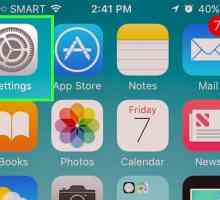 Hoe om GBA4iOS op iOS te installeer
Hoe om GBA4iOS op iOS te installeer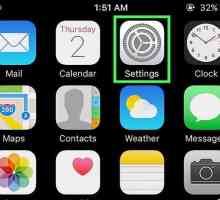 Hoe om iPhone-kontakte volgens voornaam te sorteer
Hoe om iPhone-kontakte volgens voornaam te sorteer Hoe om die stem op Kindle te aktiveer
Hoe om die stem op Kindle te aktiveer
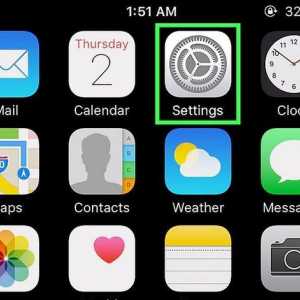 Hoe om woorde by `n iPhone woordeboek te voeg
Hoe om woorde by `n iPhone woordeboek te voeg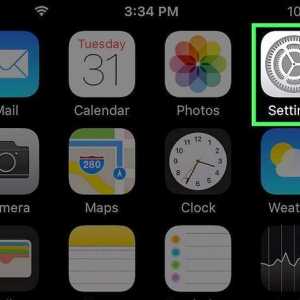 Hoe om liggingdienste op iOS te aktiveer
Hoe om liggingdienste op iOS te aktiveer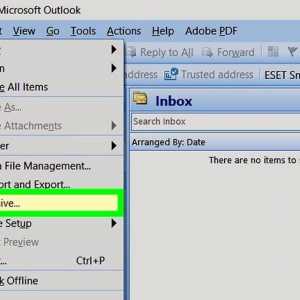 Hoe om items te argiveer in Outlook 2007
Hoe om items te argiveer in Outlook 2007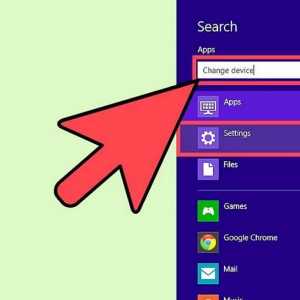 Hoe om die toestel installasie instellings in Windows 8 te verander
Hoe om die toestel installasie instellings in Windows 8 te verander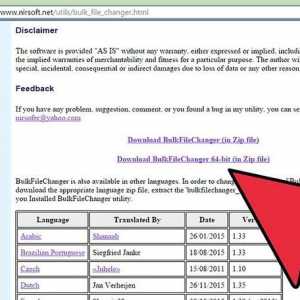 Hoe om die datum van `n lêer te verander
Hoe om die datum van `n lêer te verander Hoe om outomaties invul opsies op `n iPhone te verander
Hoe om outomaties invul opsies op `n iPhone te verander Hoe om DirectX instellings te verander
Hoe om DirectX instellings te verander